Quando la computer Il nostro personale ha accesso altri utenti (familiari, amici o colleghi di lavoro), molto probabilmente non vogliono loro di avere accesso a determinate azioni di sistemaTra di loro di essere inclusi chiusura o riavvio Windowscomunità. Ad esempio, se l'utente apriamo un po ' file o applicazioni lavoriamo, se un altro utente vicino o riavviare il sistema può perdere ore di lavoro. Per evitare tali situazioni, il più semplice è quello di accesso limitato altri utenti dei comandi di sistema chiusura, nuovo inizio, sleep o hibernate.
Come limitiamo l'accesso degli utenti Windows per arrestare, riavviare, sleep o Hibernate?
- aperto Microsoft Management Console (Tipo: mmc in Cerca nel sito da Start Menu)
- quindi fare clic su Compila il (Angolo superiore sinistro) e selezionare Add/ Rimuovi snap-in
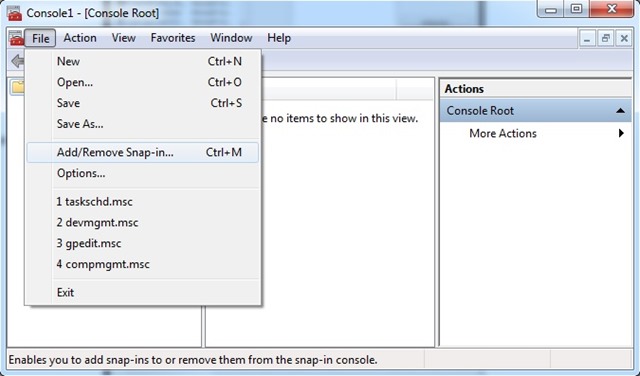
- il lato sinistro della finestra aperta, fare doppio clic su Oggetto Criteri di gruppo
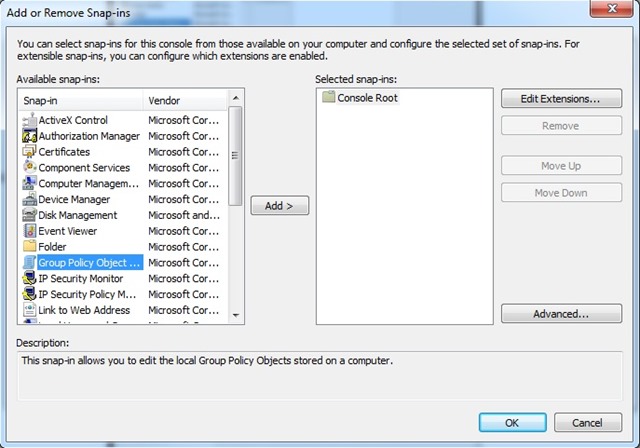
- quindi fare clic su Scopri la nostra gamma di prodotti (in Oggetti Criteri di gruppo: Computer locale)
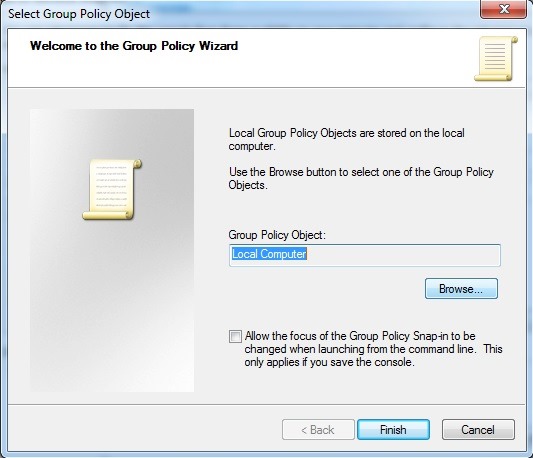
- fare clic sulla scheda Utentiquindi selezionare non-Administrators e cliccare su OKpoi su Fine
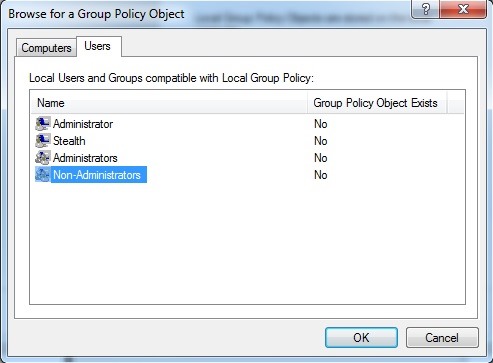
- indietro mmcAi sensi del nuovo gruppo creato Computer locale/Non-Administrators PoliticaNaviga per Configurazione utente> Modelli amministrativi> Start Menu e barra delle applicazioni
- nel riquadro di destra, individuare e fare doppio clic sulla voce Rimuovere e impedire l'accesso all'arresto, al riavvio, sleepe hibernate comandi
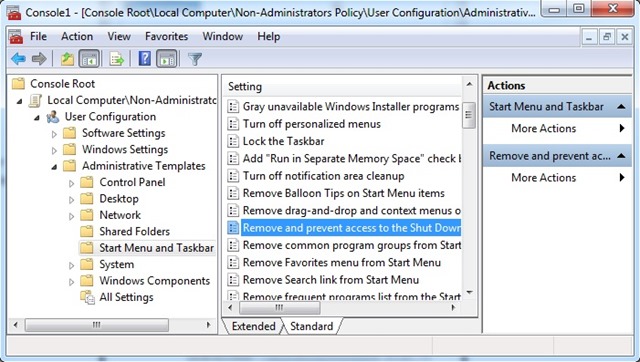
- Poi, nella finestra di dialogo Impostazioni, selezionare abilitato e cliccare su Apply e OK
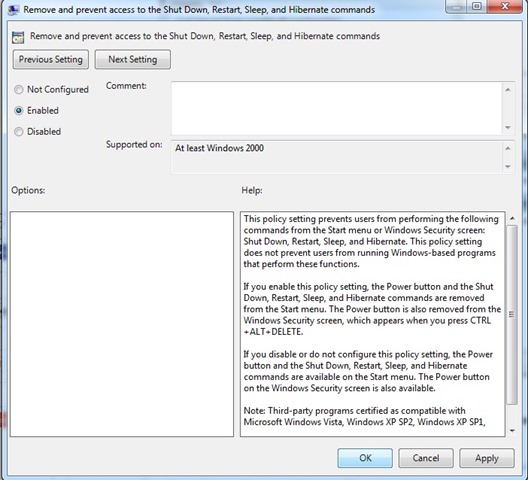
Dopo aver apportato queste modifiche, gli ordini Shut down, Ricomincia, Sleep si Hibernate sarà rimosso dal Start Menu. Il pulsante Potenza saranno mancanti e lo schermo Windows Security a cui si accede con la combinazione di tasti Ctrl+ Alt + Elimina.
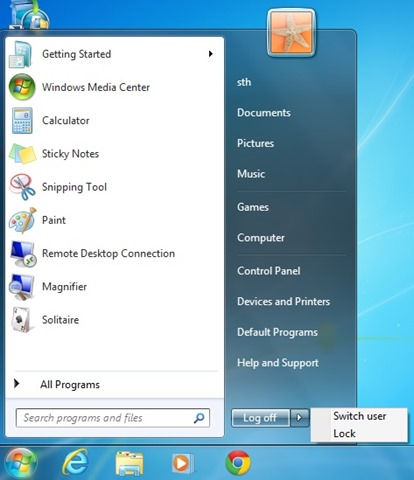
Nota: se si desidera impedire la restrizione al comando Disconnetti Windows Start Menuquindi anche in Computer locale / Non-Administrators La politica abilita l'opzione Rimuovi disconnessione nell'impostazione Start Menu.
STEALTH SETTINGS - Come prevenire Windows utenti dall'arresto o dal riavvio del computer
1 pensiero su "Come possiamo prevenire gli utenti Windows per chiudere o riavviare il sistema"